La serie Galaxy S di Samsung è nota per la sua abilità hardware e il sistema di fotocamere ricco di funzionalità. E quest’anno non è diverso con gli smartphone della serie Galaxy S22. Ma come tutti sappiamo, un telefono è più del suo hardware. Se vuoi ottenere il massimo, devi conoscere tutti i suggerimenti sulla fotocamera del Samsung Galaxy S22 per migliorare la tua esperienza.

Quindi, se hai acquistato di recente il Galaxy S22 (o hai intenzione di acquistarlo uno), dai un’occhiata a questi suggerimenti e trucchi per la fotocamera del Samsung Galaxy S22 per sapere tutto sulla fotocamera del tuo telefono.
1. Attiva la modalità Beasty da 108 MP
Il Galaxy S22 è dotato di una fotocamera più grande da 108 MP. E ragazzo, cattura foto incredibili. Tuttavia, questa modalità non è abilitata per impostazione predefinita poiché tali foto tendono ad occupare uno spazio maggiore. Tuttavia, se vuoi scattare foto in modalità 108MP, ecco come procedere.
Apri la fotocamera e tocca l’icona Proporzioni in alto. Seleziona 108 MP e inizia a scattare.
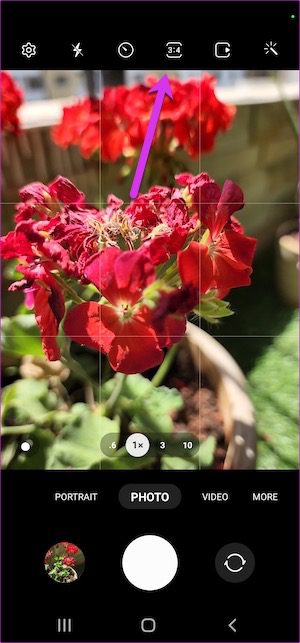
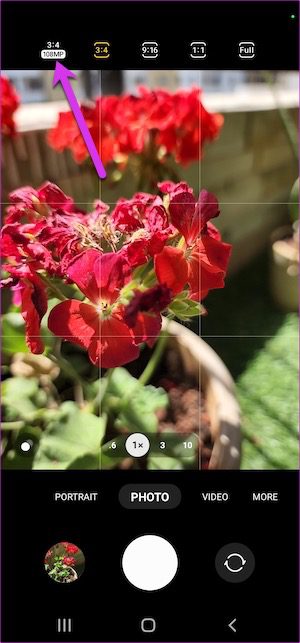
Non dimenticare di ripristinare la vecchia impostazione, a meno che tu non voglia esaurire lo spazio.
2. Abilita Scene Optimizer
Se desideri immagini degne di Instagram con il minimo sforzo, è ora di abilitare Scene Optimizer. Se abilitata, questa modalità utilizza l’IA per migliorare automaticamente la foto. In breve, diventano pronti per Instagram.
Per abilitare Scene Optimize, vai su Impostazioni e attiva l’interruttore per Scene Optimizer.
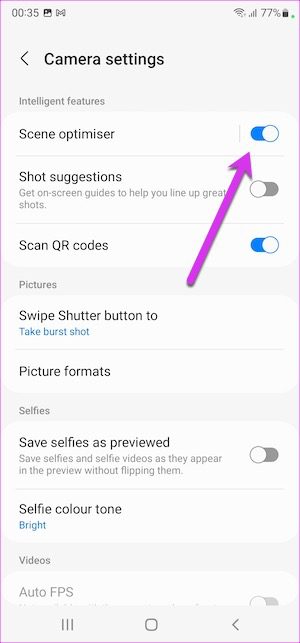
Nota che la fotocamera deve essere in modalità Foto per abilitarla.
3. Attiva l’inquadratura automatica per i video
Gli ultimi smartphone della serie S sono ben (hai indovinato!) intelligenti. Ora può aiutarti a trovare una cornice adeguata per i tuoi video. Sì, non sto scherzando. Questa funzione, denominata Auto Frame, regola automaticamente lo zoom in modo che i soggetti si trovino all’interno dell’inquadratura.
Per abilitare Auto Frame, passa alla modalità Video e tocca il cerchietto bianco nell’angolo in basso a destra. Questo è tutto. D’ora in poi il frame si sposterà automaticamente per catturare tutti nel frame.
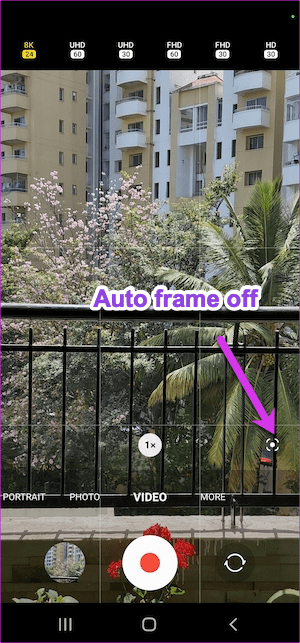

Tuttavia, non puoi utilizzare Super Steady quando Auto Frame è abilitato.
4. Cattura 8K Snap
Devi già sapere che il tuo telefono può acquisire video in 8K. Tutto quello che devi fare è toccare l’icona FHD in alto (in modalità Video) e la fotocamera inizierà a catturare in 8K.
La parte migliore è che puoi anche catturare ad alta risoluzione foto contemporaneamente. Basta toccare la piccola icona della fotocamera nell’angolo in basso a sinistra.

Le foto catturate in questo modo hanno quasi la stessa risoluzione di una foto convenzionale.
5. Aumenta il timer in modalità notturna
Il Galaxy S22 è dotato anche di una modalità notturna dedicata. Per impostazione predefinita, la modalità notturna analizza la scena davanti e regola di conseguenza la velocità dell’otturatore della fotocamera.
Ma se vuoi che l’otturatore della fotocamera rimanga aperto un po’più a lungo, puoi scegliere di”Massimizzarlo”.
Per farlo, passa alla modalità notturna e tocca l’icona del timer nell’angolo in basso a destra. Una volta terminato, seleziona Max e premi il pulsante Otturatore.
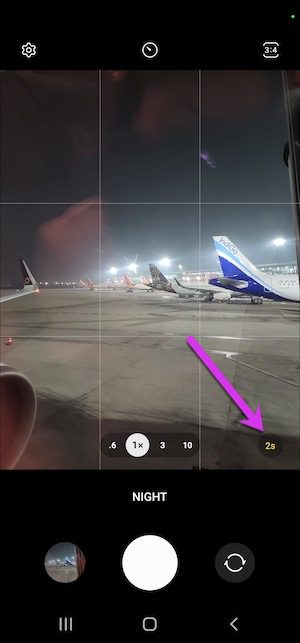
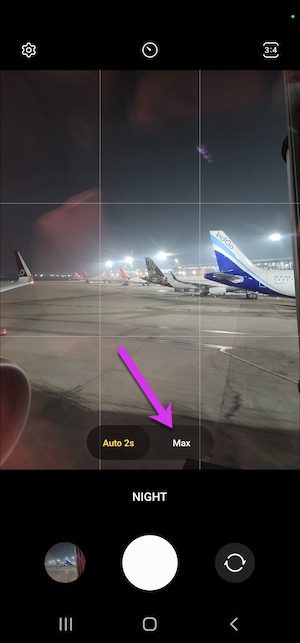
E sì, ricordati di rimanere fermo finché non hai finito di scattare la foto. Il timer viene visualizzato solo quando la fotocamera rileva una scena scura.
6. Dai una svolta ai ritratti
I ritratti realizzati con il Galaxy S22 Ultra sono impressionanti. Lo sfondo ha la giusta quantità di sfocatura e colore. La buona notizia è che puoi cambiare l’effetto di sfondo per dare una nuova svolta alle foto dei ritratti. Puoi giocare con molto, da effetti come Bianco e nero a ColorPoint.
Quindi, la prossima volta che prevedi di catturare un ritratto, tocca la forma circolare nell’angolo in basso a destra. Ora, tutto ciò che devi fare è scegliere un’opzione dall’elenco.
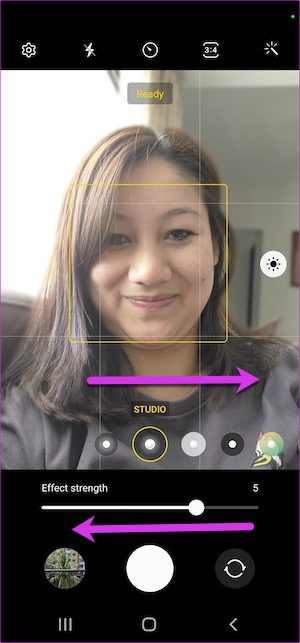
Allo stesso tempo, puoi regolare l’intensità dell’effetto per dare alla foto un aspetto più realistico. I ritratti in bianco e nero avranno sempre un aspetto di classe.
7. Personalizza Scatto singolo
La modalità Scatto singolo è una delle funzionalità innovative dei telefoni Samsung premium poiché acquisisce diverse foto in stili diversi. È interessante notare che fa tutto allo stesso tempo. Per ora, acquisisce Rewind, Boomerang, video con filtri, ecc.
La buona notizia è che puoi cambiare alcune delle modalità indesiderate se non vuoi che ingombrano la tua galleria Single Take. Per farlo, passa alla modalità Scatto singolo e tocca l’icona Shuffle nell’angolo in alto a destra.
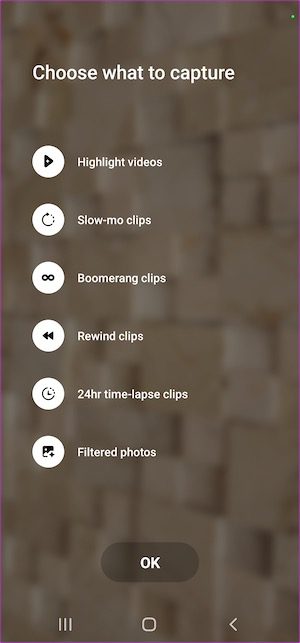
Ora, deseleziona quelli che non desideri e premi il pulsante Ok. Semplice, vedi.
8. Mantieni i filtri attivi
Non sarebbe fantastico se il tuo smartphone ricordasse le ultime impostazioni della fotocamera utilizzate? Ti aiuterà a risparmiare tempo ed energia a lungo termine.
Per assicurarti che il tuo telefono ricordi le ultime impostazioni utilizzate, vai su Impostazioni e seleziona Impostazioni da mantenere.
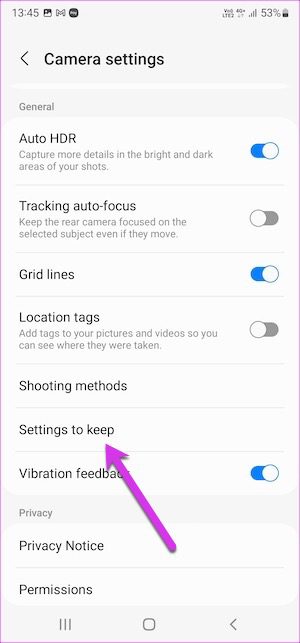
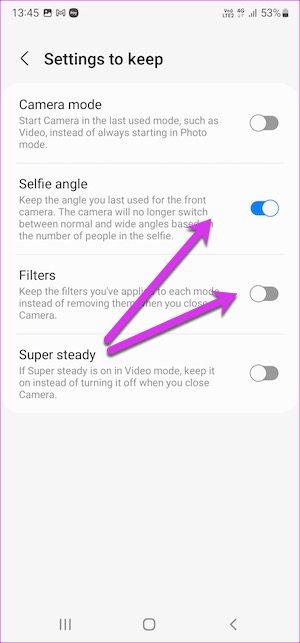
Una volta dentro, attiva gli interruttori come secondo le tue preferenze.
9. Modifica degli effetti del ritratto
I telefoni della serie Galaxy S22 ti consentono anche di modificare gli effetti di sfondo dei vecchi ritratti. Sì, avete letto bene! Quindi, se un bel giorno ritieni che l’effetto Zoom avrà un aspetto migliore, puoi cambiarlo immediatamente.
Per farlo, apri la foto nella Galleria. Qui vedrai un’opzione Modifica effetto sfondo in basso.

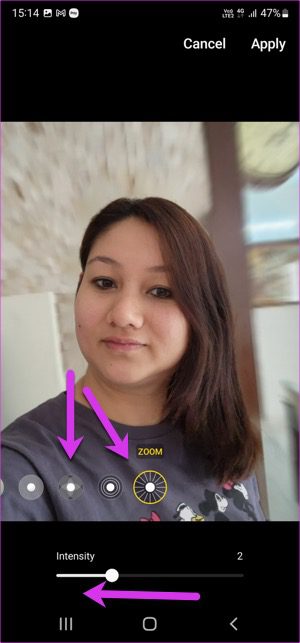
Fai clic su di esso e scegline uno tra le opzioni disponibili. E sì, puoi anche regolare l’intensità.
10. Say Cheese
Sapevi che puoi fare clic sui selfie tramite i comandi vocali? Come molti telefoni Samsung, anche il Galaxy S22 accetta molti comandi vocali come”Smile”e”Say Cheese”.
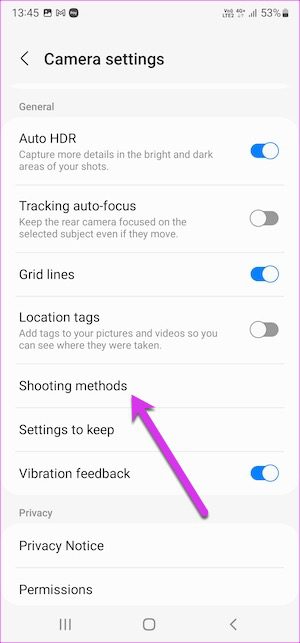
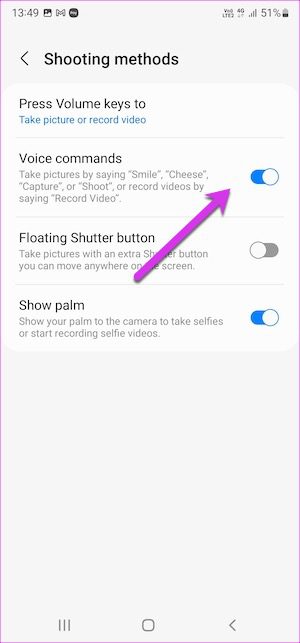
Per abilitarlo, vai su Impostazioni e tocca Metodi di scatto. Una volta dentro, attiva l’interruttore per i comandi vocali.
Sorridi!
Quindi questi erano alcuni dei suggerimenti e dei trucchi della fotocamera del Galaxy S22 che dovresti conoscere per migliorare il tuo gioco di fotografia. Ma prima di eliminare l’S22 in una baldoria, sarà saggio organizzare le modalità sul nastro in basso.
Devi premere il pulsante Altro e quindi toccare l’icona Più. Una volta terminato, trascina le modalità che desideri in basso.


